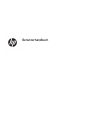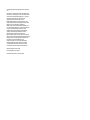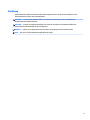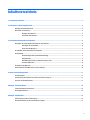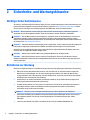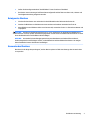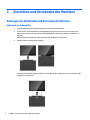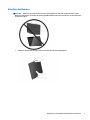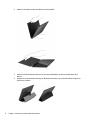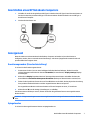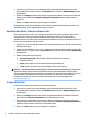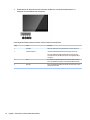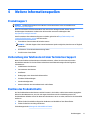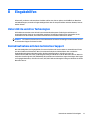HP EliteDisplay S14 14-inch Portable Display Benutzerhandbuch
- Typ
- Benutzerhandbuch

Benutzerhandbuch

© Copyright 2018 HP Development Company,
L.P.
HP haftet – ausgenommen für die Verletzung
des Lebens, des Körpers, der Gesundheit oder
nach dem Produkthaftungsgesetz – nicht für
Schäden, die fahrlässig von HP, einem
gesetzlichen Vertreter oder einem
Erfüllungsgehilfen verursacht wurden. Die
Haftung für grobe Fahrlässigkeit und Vorsatz
bleibt hiervon unberührt. Inhaltliche
Änderungen dieses Dokuments behalten wir
uns ohne Ankündigung vor. Die Informationen
in dieser Veröentlichung werden ohne
Gewähr für ihre Richtigkeit zur Verfügung
gestellt. Insbesondere enthalten diese
Informationen keinerlei zugesicherte
Eigenschaften. Alle sich aus der Verwendung
dieser Informationen ergebenden Risiken trägt
der Benutzer. Die Herstellergarantie für HP
Produkte wird ausschließlich in der
entsprechenden, zum Produkt gehörigen
Garantieerklärung beschrieben. Aus dem
vorliegenden Dokument sind keine weiter
reichenden Garantieansprüche abzuleiten.
Zweite Ausgabe: Juni 2018
Erste Ausgabe: April 2018
Dokumentennummer: L26793-042

Einführung
Dieses Handbuch enthält Informationen über Monitoreigenschaften, das Einrichten des Monitors, die
Verwendung der Software und technische Daten.
VORSICHT! In dieser Form gekennzeichneter Text weist auf Verletzungs- oder Lebensgefahr bei
Nichtbefolgen der Anweisungen hin.
ACHTUNG: In dieser Form gekennzeichneter Text weist auf die Gefahr von Hardwareschäden oder
Datenverlust bei Nichtbefolgen der Anweisungen hin.
HINWEIS: In dieser Form gekennzeichneter Text weist auf wichtige Zusatzinformationen hin.
TIPP: Der Text in diesem Handbuch enthält hilfreiche Tipps.
iii

iv Einführung

Inhaltsverzeichnis
1 Produkteigenschaften ................................................................................................................................... 1
2 Sicherheits- und Wartungshinweise ................................................................................................................ 2
Wichtige Sicherheitshinweise ................................................................................................................................ 2
Richtlinien zur Wartung ......................................................................................................................................... 2
Reinigen des Monitors ......................................................................................................................... 3
Versenden des Monitors ...................................................................................................................... 3
3 Einrichten und Verwenden des Monitors .......................................................................................................... 4
Anbringen der Schutzhülle und Einrichten des Monitors ...................................................................................... 4
Anbringen der Schutzhülle .................................................................................................................. 4
Einrichten des Monitors ....................................................................................................................... 5
Anschließen eines HP Notebook-Computers ........................................................................................................ 7
Anzeigemodi .......................................................................................................................................................... 7
Erweiterungsmodus (Standardeinstellung) ........................................................................................ 7
Spiegelmodus ...................................................................................................................................... 7
Auswählen des Modus „Schwaches blaues Licht“ .............................................................................. 8
Primärer Bildschirm ............................................................................................................................. 8
Einschalten des Monitors ....................................................................................................................................... 9
Verwenden des OSD-Menüs (On-Screen Display) ................................................................................................. 9
4 Weitere Informationsquellen ........................................................................................................................ 11
Produktsupport ................................................................................................................................................... 11
Vorbereitung des Telefonats mit dem Technischen Support .............................................................................. 11
Position des Produktetiketts ............................................................................................................................... 11
Anhang A Technische Daten ............................................................................................................................. 12
Technische Daten des Monitors ........................................................................................................................... 12
Energiesparfunktion ............................................................................................................................................ 12
Anhang B Eingabehilfen .................................................................................................................................. 13
Unterstützte assistive Technologien ................................................................................................................... 13
Kontaktaufnahme mit dem technischen Support ............................................................................................... 13
v

vi

1 Produkteigenschaften
Der LCD (Liquid Crystal Display)-Monitor verfügt über einen Aktivmatrix-TFT-Bildschirm mit folgenden
Merkmalen:
● 35,6 cm (14 Zoll) sichtbare Bildschirmdiagonale mit einer Auösung von 1920 x 1080 plus
Vollbildmodus für niedrigere Auösungen
● Eine einzige USB Type-C Verbindung für Stromversorgung und Video (USB Type-C Kabel im Lieferumfang
enthalten)
● Abdeckung mit LED-Hintergrundbeleuchtung und extra-dünnem Bildschirm
● Integrierter, anpassungsfähiger Standfuß verwandelt sich in einen Tragekoer, der für den schnellen,
einfachen Transport ach gefaltet werden kann
HINWEIS: Sicherheits- und Zulassungsinformationen nden Sie in den Produktmitteilungen in Ihrer
Dokumentation. Um Benutzerhandbuch-Updates zu Ihrem Produkt zu nden, gehen Sie zu
http://www.hp.com/support, um die neuesten Versionen der Programme und Treiber von HP
herunterzuladen. Sie können sich auch registrieren, um automatisch benachrichtigt zu werden, sobald
Updates verfügbar sind.
1

2 Sicherheits- und Wartungshinweise
Wichtige Sicherheitshinweise
Sicherheits- und Zulassungsinformationen nden Sie in den Produktmitteilungen in Ihrer Dokumentation. Um
Benutzerhandbuch-Updates zu Ihrem Produkt zu nden, gehen Sie zu http://www.hp.com/support, wählen
Sie Ihr Land aus und folgen Sie den Anleitungen auf dem Bildschirm, um Ihr Produkt zu
nden.
WICHTIG: Mit dem Monitor wird ein USB Type-C Kabel für die Stromversorgung und Daten mitgeliefert.
Verwenden Sie nur das mitgelieferte Kabel, wenn Sie den Monitor an einen Computer anschließen.
VORSICHT! Um das Risiko schwerer Verletzungen zu reduzieren, lesen Sie das Handbuch für sicheres und
angenehmes Arbeiten. Darin werden die sachgerechte Einrichtung des Arbeitsplatzes sowie die richtige
Haltung und gesundheitsbewusstes Arbeiten für Computerbenutzer beschrieben. Dieses Handbuch nden Sie
im Internet unter http://www.hp.com/ergo.
VORSICHT! Anrichten, Bücherschränke, Regale, Pulte, Lautsprecher, Truhen und Kisten sind als Stellplatz für
LCD-Monitore ungeeignet, da die Monitore umfallen und dadurch Verletzungen hervorrufen können.
Achten Sie auf die sorgfältige Verlegung des an den LCD-Monitor angeschlossenen USB-Kabels, damit sich
niemand darin verfangen oder darüber stolpern kann.
ACHTUNG: Stellen Sie Ihren HP LCD-Monitor auf geeignete Möbel in der richtigen Größe.
ACHTUNG: Heben Sie den Monitor nicht an seiner Schutzhülle hoch. Das Etui und der Monitor sind mit
Magneten miteinander verbunden. Bei unsachgemäßem Halten könnte sich der Monitor aus dem Etui lösen
und herunterfallen.
Richtlinien zur Wartung
Beachten Sie folgende Hinweise zur Verbesserung der Leistung und Erhöhung der Lebensdauer des Monitors:
● Önen Sie niemals das Gehäuse des Monitors, und versuchen Sie nie, das Gerät selbst zu reparieren.
Nehmen Sie nur Einstellungen vor, die in den Anleitungen beschrieben sind. Wenn der Monitor nicht
richtig funktioniert bzw. fallen gelassen oder beschädigt wurde, setzen Sie sich mit Ihrem autorisierten
HP Händler oder Servicepartner in Verbindung.
● Verwenden Sie nur solche Stromquellen, Anschlüsse und Kabel, die für diesen Monitor geeignet sind
(siehe Typenschild auf der Rückseite des Monitors).
● Schalten Sie den Monitor aus, wenn Sie ihn nicht benutzen. Sie können die Lebensdauer des Monitors
beträchtlich erhöhen, indem Sie ein Bildschirmschonerprogramm verwenden und den Monitor
ausschalten, wenn Sie ihn nicht verwenden.
HINWEIS: Monitore mit einem eingebrannten Bild sind von der HP Garantie nicht abgedeckt.
● Die Schlitze und Önungen im Gehäuse dienen der Belüftung. Diese Önungen dürfen nicht versperrt
oder abgedeckt werden. Stecken Sie niemals Gegenstände in die Gehäuseschlitze oder andere
Önungen.
● Lassen Sie den Monitor nicht fallen, und stellen Sie ihn nicht auf instabilen Oberächen ab.
2 Kapitel 2 Sicherheits- und Wartungshinweise

● Stellen Sie keine Gegenstände auf das USB-Kabel. Treten Sie nicht auf das Kabel.
● Der Monitor muss in einem gut belüfteten Raum aufgestellt und darf keiner starken Licht-, Wärme- und
Feuchtigkeitseinwirkung ausgesetzt werden.
Reinigen des Monitors
1. Schalten Sie den Monitor aus und ziehen Sie das USB-Kabel an der Rückseite des Geräts ab.
2. Stauben Sie Bildschirm und Gehäuse mit einem weichen und sauberen antistatischen Tuch ab.
3. Wenn Bildschirm und Gehäuse stärker verschmutzt sind, verwenden Sie ein 1:1-Gemisch aus Wasser und
Isopropanol.
ACHTUNG: Sprühen Sie das Reinigungsmittel auf ein Tuch, und wischen Sie die Bildschirmoberäche mit
dem feuchten Tuch ab. Sprühen Sie das Reinigungsmittel niemals direkt auf die Bildschirmoberäche. Es kann
hinter die Blende laufen und die Elektronik beschädigen.
ACHTUNG: Verwenden Sie keine Reinigungsmittel mit petroleumbasierten Inhaltsstoen wie Benzol,
Verdünnungsmitteln und üchtigen Stoen, um den Bildschirm und das Gehäuse des Monitors zu reinigen.
Diese Chemikalien können den Monitor beschädigen.
Versenden des Monitors
Bewahren Sie die Originalverpackung auf, um den Monitor später im Falle eines Umzugs oder Versands darin
zu verpacken.
Richtlinien zur Wartung 3

3 Einrichten und Verwenden des Monitors
Anbringen der Schutzhülle und Einrichten des Monitors
Anbringen der Schutzhülle
1. Legen Sie den Monitor mit dem Bildschirm nach unten auf eine ebene Fläche.
2. Suchen Sie auf der Schutzhülle die Umschlagklappe mit einer Schiene auf einer Seite. Halten Sie die
Hülle mit der Schiene nach oben und der Umschlagklappe über das HP Logo auf der Frontblende des
Monitors.
Die Oberkante der Schutzhülle ist jetzt am oberen Teil des Monitors ausgerichtet.
3. Senken Sie die Schutzhülle auf den Monitor.
Sobald die Schutzhülle den Monitor berührt, wird der Monitor durch Magnete in der Unterseite der Hülle
ausgerichtet und befestigt.
4 Kapitel 3 Einrichten und Verwenden des Monitors

Einrichten des Monitors
ACHTUNG: Heben Sie den Monitor nicht an seiner Schutzhülle hoch. Das Etui und der Monitor sind mit
Magneten miteinander verbunden. Bei unsachgemäßem Halten könnte sich der Monitor aus dem Etui lösen
und herunterfallen.
1. Halten Sie den Monitors mit einer Hand, und heben Sie die Umschlagklappe an.
Anbringen der Schutzhülle und Einrichten des Monitors 5

2. Halten Sie den Monitor weiter und önen Sie die Schutzhülle.
3. Stellen Sie die Unterkante des Monitors auf eine ebene Oberäche, mit der Schutzhülle hinter dem
Monitor.
4. Klappen Sie die Schutzhülle in Richtung der Rückseite des Monitors, um einen Dreiecklöser-Support für
den Monitor zu bilden.
6 Kapitel 3 Einrichten und Verwenden des Monitors

Anschließen eines HP Notebook-Computers
1. Schließen Sie ein Ende des gelieferten USB Type-C-Kabels an den USB Type-C-Anschluss am Monitor an.
Stecken Sie dann den primären USB Type-C Stecker am anderen Ende des Kabels in einen USB Type-C
Anschluss am Computer.
2. Schalten Sie den Monitor ein.
Anzeigemodi
Wenn der Monitor mit Ihrem Notebook oder Desktop-Computer verbunden ist, kann der Monitor so
konguriert werden, dass er entweder einen Erweiterungs- oder einen Spiegelmodus verwendet oder als
primärer Bildschirm fungieren kann.
Erweiterungsmodus (Standardeinstellung)
So richten Sie den Erweiterungsmodus ein:
1. Positionieren Sie den Cursor an einer beliebigen Stelle des Windows Desktops, klicken Sie mit der
rechten Maustaste und klicken Sie dann auf Personalize (Personalisieren) > Display Settings (Display-
Einstellungen)
2. Klicken Sie im Display-Dropdown-Menü auf den angeschlossenen Monitor und wählen Sie dann das
Kontrollkästchen Extend the desktop onto this monitor (Desktop auf diesen Monitor erweitern) aus.
3. Ziehen Sie die Symbole ins Fenster oben auf dem Bildschirm an die Stelle, die der physischen Anordnung
Ihres primären Notebook-Monitors und dem angeschlossenen Monitor entspricht.
Der angeschlossene Monitor wird normalerweise auf Ihrem Computer mit einer „2“ bezeichnet.
4. Klicken Sie auf OK, um die Anzeige „Einstellungen“ zu schließen.
Um den erweiterten Desktop zu nutzen, können Sie einfach die geöneten Fenster zum angeschlossenen
Monitor ziehen.
HINWEIS: Einige Anwendungen unterstützen möglicherweise die Anzeige auf einem erweiterten Desktop
nicht.
Spiegelmodus
So richten Sie den angeschlossenen Monitor im Spiegelmodus ein:
Anschließen eines HP Notebook-Computers 7

1. Positionieren Sie den Cursor an einer beliebigen Stelle des Windows Desktops, klicken Sie mit der
rechten Maustaste und klicken Sie dann auf Personalize (Personalisieren) > Display Settings (Display-
Einstellungen).
2. Klicken Sie im Display-Dropdown-Menü auf den angeschlossenen Monitor und entfernen Sie dann das
Häkchen im Kontrollkästchen Extend the desktop onto this monitor (Desktop auf diesen Monitor
erweitern).
3. Klicken Sie auf OK, um die Anzeige „Einstellungen“ zu schließen.
Im Spiegelmodus werden die Einstellungen für den primären Monitor (Bildschirmauösung, Farbtiefe und
Aktualisierungsrate) auf den angeschlossenen Monitor repliziert.
Auswählen des Modus „Schwaches blaues Licht“
Das Verringern des blauen Lichts, das vom Display ausgestrahlt wird, reduziert die Belastung Ihrer Augen
durch blaues Licht. HP Monitore bieten Einstellungen, mit denen das blaue Licht verringert und ein
entspannenderes und weniger stimulierendes Bild für das Anzeigen von Inhalten auf dem Bildschirm
geschaen werden kann. Führen Sie die nachstehend beschriebenen Schritte aus, um das Ansichtslicht Ihres
Monitors auf ein angenehmes Licht einzustellen.
1. Drücken Sie eine der vier OSD-Tasten links an der Unterseite des Monitors, um die OSD-Symbole auf dem
Bildschirm anzuzeigen.
2. Drücken Sie die Schaltäche Viewing Modes (Anzeigemodi), um das Anzeigemodi-Menü zu önen, oder
drücken Sie die Menü-Taste, wählen Sie Color Control (Farbsteuerung) und anschließend Viewing Modes
(Anzeigemodi).
3. Wählen Sie die gewünschte Einstellung:
● Schwaches blaues Licht (TÜV-zertiziert): Reduziert das blaue Licht für höhere
Augenfreundlichkeit
● Nacht: Stellt den Monitor auf die schwächste blaue Lichteinstellung ein
● Lesen: Optimiert das blaue Licht und die Helligkeit für das Lesen in Räumen
VORSICHT! Um das Risiko schwerer Verletzungen zu reduzieren, lesen Sie das Handbuch für sicheres und
angenehmes Arbeiten. Darin werden die sachgerechte Einrichtung des Arbeitsplatzes sowie die richtige
Haltung und gesundheitsbewusstes Arbeiten für Computerbenutzer beschrieben. Das Handbuch für sicheres
und angenehmes Arbeiten enthält auch wichtige Informationen zur elektrischen und mechanischen
Sicherheit. Das Handbuch für sicheres und angenehmes Arbeiten ist im Internet verfügbar unter
http://www.hp.com/ergo.
Primärer Bildschirm
So richten Sie den angeschlossenen Monitor als primäres Display ein:
1. Positionieren Sie den Cursor an einer beliebigen Stelle des Windows Desktops, klicken Sie mit der
rechten Maustaste und klicken Sie dann auf Personalize (Personalisieren) > Display Settings (Display-
Einstellungen).
2. Klicken Sie im Display-Dropdown-Menü auf den angeschlossenen Monitor und wählen Sie dann das
Kontrollkästchen This is my main monitor (Dies ist mein Hauptmonitor) aus.
3. Auf einigen PCs und Notebooks muss das primäre Display im Rahmen dieser Einstellungsänderung
deaktiviert werden. Dazu deaktivieren Sie das Kontrollkästchen Extend the desktop onto this monitor
(Desktop auf diesen Monitor erweitern) für das primäre Display.
4. Klicken Sie auf OK, um die Anzeige „Einstellungen“ zu schließen.
8 Kapitel 3 Einrichten und Verwenden des Monitors

Der angeschlossenen Monitor bleibt auch dann der primäre Monitor, wenn der PC zum Ruhe- oder Standby-
Modus wechselt oder wenn er neu gestartet wird. Wird der angeschlossene Monitor vom Adapter gelöst, wird
das Notebook- oder Desktop-Display wieder primär.
Einschalten des Monitors
Drücken Sie die Netztaste an der linken Seite des Monitors, um den Monitor einzuschalten.
ACHTUNG: Bei Monitoren, die dasselbe statische Bild über zwei Stunden oder länger anzeigen, kann es zu
Einbrennschäden kommen. Zur Vermeidung von Einbrennschäden sollten Sie bei längerer Nichtbenutzung des
Monitors stets den Bildschirmschoner aktivieren oder den Monitor ausschalten. Einbrennschäden können bei
allen LCD-Bildschirmen entstehen. Monitore mit einem eingebrannten Bild sind von der HP Garantie nicht
abgedeckt.
HINWEIS: Wenn der Monitor nach dem Drücken der Netztaste nicht eingeschaltet wird, ist möglicherweise
die Netztastensperre aktiviert. Halten Sie die Netztaste am Monitor 10 Sekunden lang gedrückt, um diese
Funktion zu deaktivieren.
HINWEIS: Sie können die Betriebs-LED über das OSD-Menü deaktivieren. Drücken Sie die Menü-Taste links
an der Unterseite des Monitors und wählen Sie dann Energiesteuerung > Betriebs-LED > Aus aus.
Verwenden des OSD-Menüs (On-Screen Display)
Verwenden Sie das OSD-Menü (On-Screen Display), um die Bildschirmanzeige nach Ihren Vorlieben
einzustellen. Mit den Tasten links an der Unterseite des Monitors können Sie das OSD-Menü önen und dort
Einstellungen vornehmen.
Gehen Sie folgendermaßen vor, um das OSD-Menü zu önen und Einstellungen vorzunehmen:
1. Wenn der Monitor noch nicht eingeschaltet ist, drücken Sie die Netztaste an der linken Seite des
Monitors, um ihn einzuschalten.
2. Zum Önen des OSD-Menüs drücken Sie die Menü-Taste (1) links an der Unterseite des Monitors.
Einschalten des Monitors 9

3. Verwenden Sie die Tasten links an der Unterseite des Monitors, um durch die Menüoptionen zu
navigieren, sie auszuwählen und anzupassen.
In der folgenden Tabelle werden die Tasten und ihre Funktionen beschrieben:
Zier Taste Funktion
1 Menü/OK Önet das OSD-Menü oder wählt Elemente des OSD-Menüs aus.
2 Information/Minus Information: Blendet das Monitorinformationen-Fenster ein.
Minus: Bei geönetem OSD-Menü können Sie mit dieser Taste
vorwärts durch das OSD-Menü navigieren und eingestellte Werte
verringern.
3 Plus Bei aktiviertem OSD-Menü können Sie mit dieser Taste vorwärts
durch das OSD-Menü navigieren und eingestellte Werte erhöhen.
4 Beenden Wenn das OSD-Menü geönet ist, drücken Sie diese Taste, um das
OSD-Menü zu beenden.
10 Kapitel 3 Einrichten und Verwenden des Monitors

4 Weitere Informationsquellen
Produktsupport
HINWEIS: Das Benutzerhandbuch für den Monitor und die aktuellsten Treiber sind erhältlich auf
http://www.hp.com/support.
Wenn die Information im Benutzerhandbuch sich nicht auf Ihre Anliegen bezieht, können Sie den
Produktsupport kontaktieren. Kunden in den USA erreichen unseren Produktsupport über
http://www.hp.com/go/contactHP.
Um Informationen über weltweiten Support zu erhalten, gehen Sie auf http://welcome.hp.com/
country/us/en/wwcontact_us.html. Hier können Sie:
● Einen Online-Chat mit einem HP Techniker starten
HINWEIS: Falls kein Support-Chat in einer bestimmten Sprache möglich ist, dann kann er auf Englisch
stattnden.
● Rufnummern für technische Unterstützung nden
● Ein HP Service-Center nden
Vorbereitung des Telefonats mit dem Technischen Support
Wenn Sie ein Problem mit dem Monitor nicht beheben können, sollten Sie sich an den technischen
Kundendienst wenden. Für den Anruf beim technischen Kundendienst benötigen Sie die folgenden
Informationen:
● Modellnummer des Monitors
● Seriennummer des Monitors
● Kaufdatum
● Bedingungen, unter denen das Problem auftrat
● Erhaltene Fehlermeldungen
● Hardwarekonguration
● Name und Version der verwendeten Hard- und Software
Position des Produktetiketts
Auf den Produktetiketten des Monitors sind die Ersatzteil-, die Produkt- und die Seriennummer angegeben.
Geben Sie diese Nummern an, wenn Sie sich wegen des Monitors mit HP in Verbindung setzen. Die
Produktetiketten bendet sich auf der Unterseite des Monitors. Um sie zu sehen, müssen Sie die Schutzhülle
entfernen.
1. Önen Sie die Schutzhülle und legen Sie den Monitor und die Hülle auf eine Ebene Fläche.
2. Ziehen Sie das Etui vorsichtig vom Monitor.
Für Anleitungen siehe Anbringen der Schutzhülle auf Seite 4.
Produktsupport 11

A Technische Daten
HINWEIS: Alle technischen Daten erfüllen die typischen Vorgaben von Herstellern von HP Komponenten. Die
tatsächliche Leistung kann je nach Modell variieren.
Technische Daten des Monitors
Eingangsanschlüsse USB für Stromversorgung und Video (Kabel
wird mitgeliefert)
Maximales Gewicht (ohne Verpackung) 1,0 kg 2,2 lb
Abmessungen (Abdeckung miteinbegrien)
Höhe
Tiefe
Breite
20,9 cm
0,86 cm
32,7 cm
8,2 Zoll
0,33 Zoll
12,9 Zoll
Grakauösung 1920 × 1080 bei 60 Hz
Seitenverhältnis 16:9
Stromversorgung 1 USB Type-C
(5,0 V, 1,5 A)
Energiesparfunktion
Die Monitore verfügen über einen Energiesparmodus. Der Energiesparmodus wird aktiviert, sobald der
Monitor kein horizontales und/oder vertikales Sync-Signal erkennt. Beim Fehlen dieser Signale wird der
Monitorbildschirm geleert, die Hintergrundbeleuchtung ausgeschaltet und die Betriebsanzeige-LED leuchtet
gelb. Im Energiesparmodus verbraucht der Monitor 0,5 Watt. Der Normalbetrieb wird nach einer kurzen
Aufwärmphase wieder aufgenommen.
Anweisungen zum Einstellen der Energiesparfunktionen (manchmal auch als Energieverwaltungsfunktionen
bezeichnet) nden Sie im Handbuch Ihres Computers.
HINWEIS: Die oben beschriebene Energiesparfunktion kann nur genutzt werden, wenn der Monitor an einen
Computer angeschlossen ist, der ebenfalls Energiesparfunktionen unterstützt.
12 Anhang A Technische Daten

B Eingabehilfen
HP entwirft, produziert und vermarktet Produkte und Services, die von jedem, einschließlich von Menschen
mit Behinderungen, entweder auf eigenständiger Basis oder mit entsprechenden assistiven Geräten, benutzt
werden können.
Unterstützte assistive Technologien
HP Produkte unterstützen eine Vielzahl von assistiven Betriebssystem-Technologien und können so
eingerichtet werden, dass sie mit zusätzlichen assistiven Technologien funktionieren. Verwenden Sie die
Suchfunktion auf Ihrem Gerät, um weitere Informationen zu assistiven Funktionen zu nden.
HINWEIS: Für weitere Informationen zu einem bestimmten assistiven Technologie-Produkt wenden Sie sich
an den Kunden-Support für dieses Produkt.
Kontaktaufnahme mit dem technischen Support
Wir sind ständig dabei, die Zugänglichkeit für unsere Produkte und Services weiter zu entwickeln und freuen
uns über Feedback von Benutzern. Wenn Sie mit einem Produkt ein Problem haben oder uns über die
Zugänglichkeitsfunktionen berichten wollen, die Ihnen geholfen haben, rufen Sie uns unter der
Telefonnummer (888) 259-5707 von Montag bis Freitag von 06:00 bis 21:00 Uhr Mountain Time an. Wenn Sie
taub oder schwerhörig sind, VRS/TRS/WebCapTel verwenden und technischen Support benötigen oder Fragen
zur Zugänglichkeit haben, rufen Sie uns unter (877) 656-7058 von Montag bis Freitag von 06:00 bis 21:00 Uhr
Mountain Time an.
Unterstützte assistive Technologien 13
-
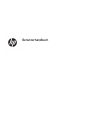 1
1
-
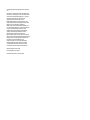 2
2
-
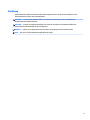 3
3
-
 4
4
-
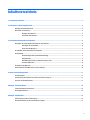 5
5
-
 6
6
-
 7
7
-
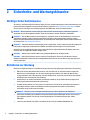 8
8
-
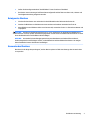 9
9
-
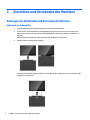 10
10
-
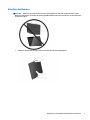 11
11
-
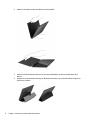 12
12
-
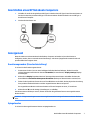 13
13
-
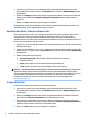 14
14
-
 15
15
-
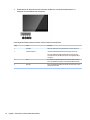 16
16
-
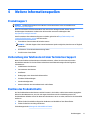 17
17
-
 18
18
-
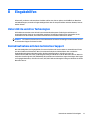 19
19
HP EliteDisplay S14 14-inch Portable Display Benutzerhandbuch
- Typ
- Benutzerhandbuch
Verwandte Artikel
-
HP EliteDisplay S140u 14-inch USB Portable Monitor Benutzerhandbuch
-
HP E14 G4 Portable Monitor Benutzerhandbuch
-
HP EliteDisplay E243d 23.8-inch Docking Monitor Benutzerhandbuch
-
HP Z38c 37.5-inch Curved Display Benutzerhandbuch
-
HP OMEN 25 Display Benutzerhandbuch
-
HP S430c 43.4-inch Curved Ultrawide Monitor Benutzerhandbuch
-
HP S430c 43.4-inch Curved Ultrawide Monitor Benutzerhandbuch
-
HP U27 4K Wireless Monitor Benutzerhandbuch
-
HP ENVY 27s 27-inch Display Benutzerhandbuch
-
HP Value 27-inch Displays Benutzerhandbuch